Windows 10 빌드 18936(20H1, 빠른 링)
Microsoft는 20H1 개발 분기의 새 빌드를 Fast 링의 내부자에게 릴리스합니다. 빌드 18936은 작업 표시줄에서 바로 새 일정 이벤트를 빠르게 생성하는 기능을 추가하고 Microsoft 계정에 대한 암호 없는 로그인을 활성화하는 등의 기능을 제공합니다.
광고

변경 사항은 다음과 같습니다.
내 전화 앱 – 이제 더 많은 Surface 장치에서 전화 화면 사용 가능
약속한 대로 전화 화면 기능의 가용성을 더 많은 PC로 확장하게 되어 기쁩니다. Windows Insider Rings(Marvell 15.68.17013.110)의 최신 드라이버 업데이트로, 다음 Surface 장치는 전화 화면 기능을 미리 봅니다. Surface Laptop, Surface Laptop 2, Surface Pro 4, Surface Pro 5, Surface Pro 6, Surface Book 및 Surface Book 2. 이러한 장치 중 하나가 있다면 사용해 보고 여러분의 생각을 알려주세요!
작업 표시줄에서 빠른 이벤트 만들기
계획을 세울 때 생각을 정리하는 데 도움이 되도록 시계와 달력 플라이아웃을 열어 본 적이 있습니까? 우리는 새로운 이벤트와 알림을 더 쉽게 만들 수 있도록 노력해 왔으며 기쁘게 생각합니다. 오늘부터 Fast Ring의 모든 내부자는 날짜를 클릭할 때 이것을 볼 수 있습니다. 작업 표시줄:
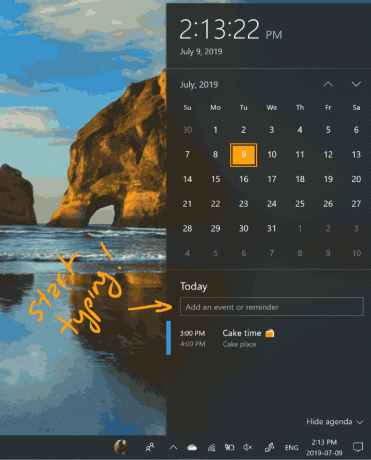
원하는 날짜를 선택하고 입력을 시작하세요. 이제 시간과 위치를 설정할 수 있는 인라인 옵션이 표시됩니다. 사용해 보기를 기대합니다! 피드백이 있으면 알려주세요.
장치에서 Microsoft 계정으로 암호 없이 이동
향상된 보안과 보다 원활한 로그인 경험을 위해 이제 암호 없는 로그인을 활성화할 수 있습니다. 설정 > 계정 > 로그인 옵션으로 이동하여 Windows 10 장치의 Microsoft 계정 '를 선택하는
에' 아래에 '장치를 암호 없이 만들기’. 암호 없는 로그인을 활성화하면 Windows 10 장치의 모든 Microsoft 계정이 Windows Hello 얼굴, 지문 또는 PIN을 사용한 최신 인증으로 전환됩니다. 아직 Windows Hello를 설정하지 않으셨습니까? 괜찮아요! 다음 로그인 시 설정 환경을 안내해 드리겠습니다. Windows Hello PIN이 암호보다 더 안전한 방법이 궁금하십니까? 더 알아보기 여기.참고: 이 기능은 현재 소수의 내부자에게 배포되고 있으며 위의 옵션은 설정의 모든 사용자에게 표시되지 않을 수 있습니다. 토글이 아직 표시되지 않으면 일주일 후에 다시 확인하십시오.
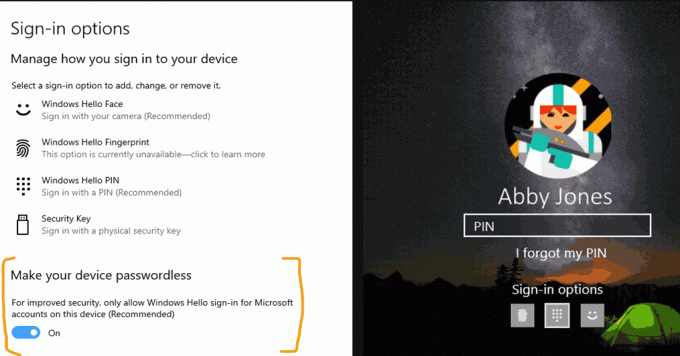
언제나처럼 피드백은 언제나 환영입니다! 피드백 허브 > 보안 및 개인 정보 보호 > Windows Hello PIN에 의견을 남겨주세요.
- 우리는 이전 비행에서 Xbox 앱을 통해 게임을 설치할 때 실패를 일으키는 문제를 수정했습니다.
- 사진 라이브 타일이 타일 경계 외부에 잠재적으로 그려지는 문제를 수정했습니다.
- 고대비를 활성화하면 이모티콘 패널이 충돌하는 문제를 수정했습니다.
- 작업 관리자의 성능 탭에서 디스크 유형 텍스트를 업데이트하여 이제 해당 탭의 다른 하위 텍스트 크기와 일치하도록 했습니다.
- 특정 앱의 작업 표시줄 점프 목록에서 항목을 선택할 때 항목이 포그라운드에서 실행되지 않는 문제를 수정했습니다.
- 창을 다른 데스크탑으로 이동한 후 작업 보기의 가상 데스크탑 축소판이 업데이트되지 않는 문제를 수정했습니다.
- Windows Sandbox를 실행하는 데 더 이상 관리자 권한이 필요하지 않습니다.
- 일본어 IME로 입력할 때 특정 앱에 구성 문자열이 표시되지 않는 문제를 수정했습니다.
- 중국어 병음 IME로 입력할 때 특정 앱이 충돌하는 문제를 수정했습니다.
- 최근 일부 장치에서 전체 화면 모드로 실행할 때 특정 게임이 예기치 않게 검은색 화면을 표시하는 문제를 수정했습니다.
- 빌드 18936을 설치하려는 제한된 수의 내부자는 장치의 저장소 드라이버와의 호환성 버그로 인해 오류 코드 c1900101과 함께 설치 실패를 경험할 수 있습니다. 장치는 설치를 시도하고 실패하고 장치에 현재 설치된 빌드로 성공적으로 롤백합니다. 수동이든 자동이든 빌드 설치를 재시도하면 이 문제를 우회하지 않습니다. 수정 사항이 제공될 예정이지만 현재 알려진 해결 방법은 없습니다. 참고: 기본적으로 업데이트는 (3)번 설치를 시도합니다. 사용자는 이 문제가 발생하고 재시도를 우회하려는 경우 업데이트를 일시 중지할 수 있습니다.
- 내부자는 오늘 빌드에서 돋보기의 일부 변경 사항을 알 수 있습니다. 아직 시도할 준비가 되지 않았지만 곧 있을 항공편에서 알려드리겠습니다.
- 최신 19H1 Insider Preview 빌드로 업데이트한 후 PC에서 충돌이 발생할 수 있는 게임에 사용되는 치트 방지 소프트웨어의 이전 버전에 문제가 있었습니다. 우리는 파트너와 협력하여 소프트웨어를 수정 사항으로 업데이트하고 있으며 대부분의 게임에서 PC에서 이 문제가 발생하지 않도록 패치를 출시했습니다. 이 문제가 발생할 가능성을 최소화하려면 운영 체제 업데이트를 시도하기 전에 최신 버전의 게임을 실행하고 있는지 확인하십시오. 우리는 또한 치트 방지 및 게임 개발자와 협력하여 다음에서 발생할 수 있는 유사한 문제를 해결합니다. 20H1 Insider Preview 빌드 및 작업에서 이러한 문제의 가능성을 최소화하기 위해 노력할 것입니다. 미래.
- 일부 Realtek SD 카드 리더가 제대로 작동하지 않습니다. 문제를 조사하고 있습니다.
- 이 빌드로 업데이트한 후 Windows 보안에서 임의 변경 방지가 해제될 수 있습니다. 다시 켤 수 있습니다. 8월에 변조 방지는 모든 내부자에 대해 기본적으로 켜진 상태로 돌아갑니다.
업데이트를 수신하도록 장치를 구성한 경우 패스트 링 반지, 열다 설정 - > 업데이트 및 복구를 클릭하고 업데이트 확인 버튼을 클릭합니다. 이렇게 하면 Windows 10의 사용 가능한 최신 Insider Preview가 설치됩니다.
원천: 마이크로소프트

